UpdraftPlus para clonar y restaurar backups en WordPress
Ya hemos hablado recientemente sobre la importancia de realizar copias de seguridad en nuestro sitio web de forma periódica, ya que nos sirve de "salvavidas" en caso de que se produzca algún problema inesperado que impida el funcionamiento correcto de nuestra instalación, o por si simplemente hemos realizado algún ajuste o cambio que nos interesa revertir.
En el caso de WordPress, tenemos un post bastante reciente en el que además de explicar varias formas de realizar una copia de seguridad, también explicamos un poco las ventajas que esto tiene, los tipos de copias que existen y el porqué es imprescindible disponer de un sistema de backups fiable en la actualidad, por lo que si no lo has visto, te recomendamos echarle un vistazo, ya que consideramos que es un punto importante para la gestión correcta de un sitio web: https://raiolanetworks.com/blog/plugins-backup-copia-seguridad-wordpress/
En dicho artículo, también os indicamos una serie de plugins que permiten realizar copias de seguridad en WordPress, aunque no nos metíamos muy de lleno en explicar cada uno de ellos de forma específica.
Es por este motivo por el que en este post hablaremos de cómo utilizar uno de los plugins más conocidos y completos que existen para respaldar nuestro sitio web, Updraftplus, explicaremos cómo realizar una copia de seguridad con el mismo, cómo configurarlo correctamente para implementar un buen sistema de backups automáticos y veremos otras opciones y herramientas adicionales que incluye el plugin.
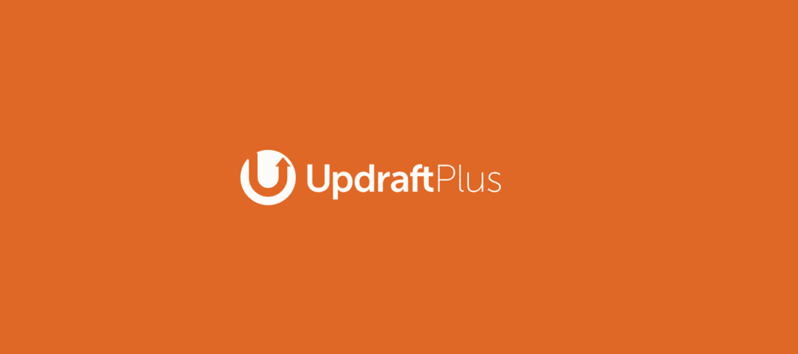
- Instalación de Updraftplus
- Copia de seguridad manual con Updraftplus
- Cómo restaurar una copia de seguridad con Updraftplus
- Configuración de copias de seguridad en UpdraftPlus
- Herramientas adicionales
- Opciones/extensiones de la versión premium de UpdraftPlus

Instalación de Updraftplus
Updraftplus es un plugin gratuito, por lo que puedes descargarlo del propio repositorio de Wordpress: https://es.wordpress.org/plugins/updraftplus/
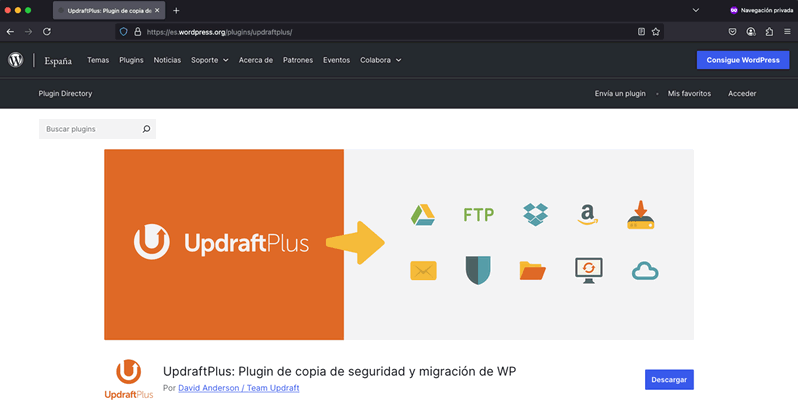
Una vez instales el plugin y lo actives, ya tendrías disponibles todas las opciones del plugin desde la barra lateral del administrador de WordPress (también podrás ver varias opciones en la propia barra superior), y además, se mostrará un asistente que te guiará por todas las secciones del plugin y te explicará en donde puedes modificar o ajustar todas las opciones del mismo.
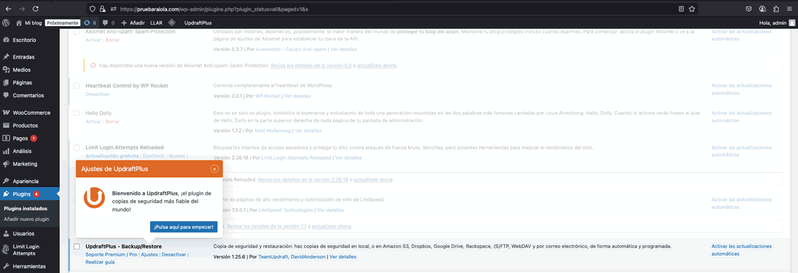
Puedes omitir este asistente si lo deseas, cerrando la pestaña correspondiente, en nuestro caso os explicaremos un poco todas las opciones del plugin, por lo que lo omitiremos y nos dirigiremos directamente a UpdraftPlus, en donde podremos ver el apartado desde el que se realizan copias de seguridad, además de otras pestañas adicionales que corresponden a otras opciones que incluye el plugin.
Copia de seguridad manual con Updraftplus
El primer apartado que vemos es desde donde se realizan las copias de seguridad de forma manual, en donde veremos el listado de backups disponibles y desde donde podremos restaurar directamente los mismos:
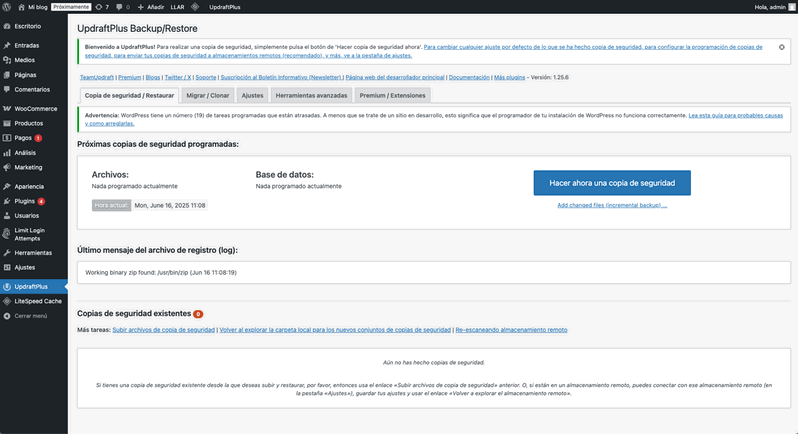
Realizar una copia de seguridad con Updraftplus es bastante sencillo e intuitivo, tan solo tendremos que darle al botón de "Hacer una copia de seguridad", y se nos abrirá un popup en el que tendremos que indicarle al plugin si la queremos completa o simplemente de archivos o base de datos (también podrás marcar la opción de que solo te permita eliminar esa copia de forma manual):
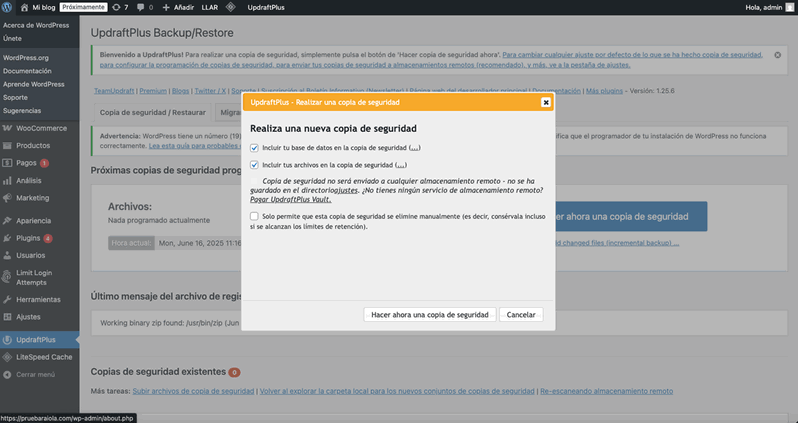
En cuanto tengamos todo claro, le daremos a "Hacer ahora copia de seguridad" para iniciar el proceso, el tiempo de ejecución dependerá del tamaño de tu web, de la potencia del hosting, etc. no obstante, en cuanto se complete (o si se genera algún error), se mostrará otro popup por pantalla confirmando la finalización de la misma.
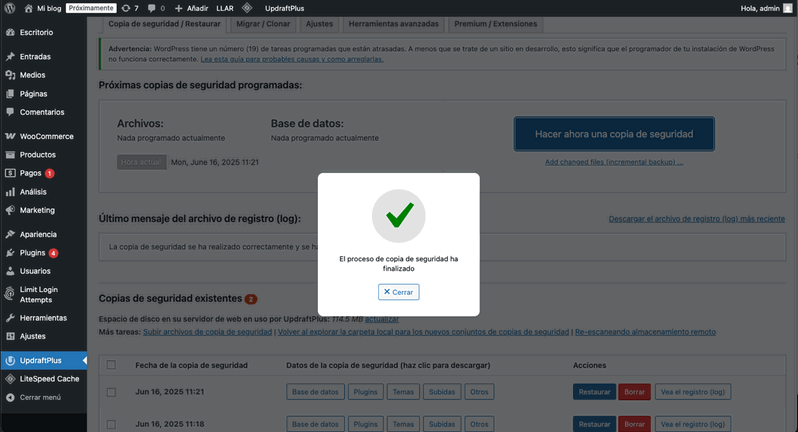
En caso de que se genere algún tipo de problema, podrías revisar el log de esa copia concreta para verificar qué es lo que ha podido causar el problema. Un backup que se haya generado sin errores debería de mostrar algo parecido a lo siguiente en el log.
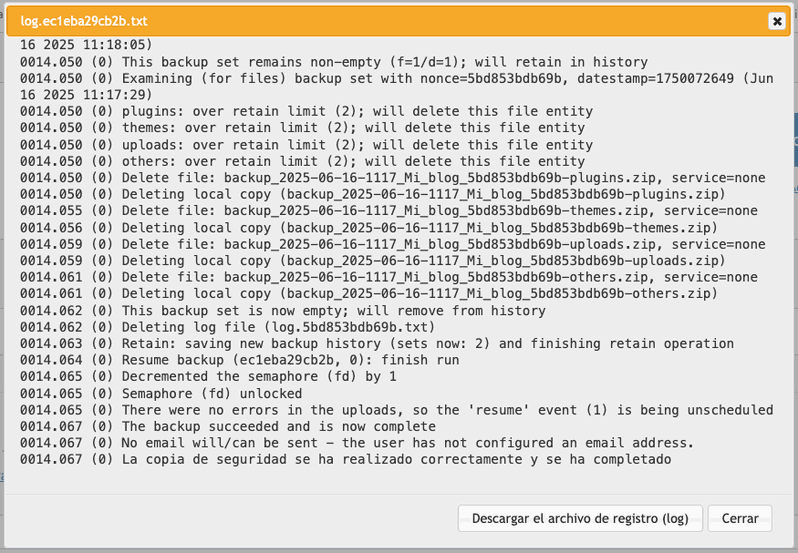
Una cuestión a tener en cuenta con UpdraftPlus es que sus copias de seguridad se realizan por bloques, es decir, se separan por elementos/contenidos y por defecto en bloques de 400 MB (peso que es modificable en las opciones del plugin).
Esto quiere decir que cuando realizas una copia completa con el plugin, lo normal es que se genere uno o varios archivos para los medios, plugins, temas, base de datos, etc., dependiendo del tamaño de dichos directorios y de la configuración que tengas establecida.
Cómo restaurar una copia de seguridad con Updraftplus
El proceso para restaurar una copia de seguridad es realmente sencillo, desde el mismo apartado en el que realizas las copias manuales, verás en la parte de abajo todos los backups que tienes disponibles (ya sea en el propio servidor o en alguna plataforma externa como Dropbox o Google Drive, algo en lo que entraremos más adelante):
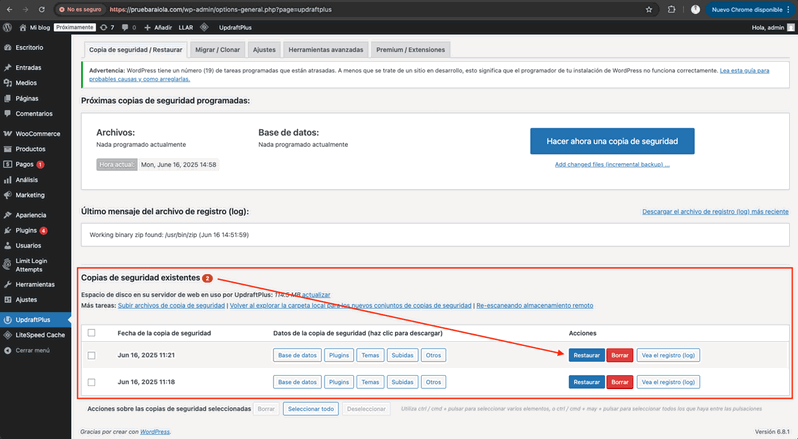
Para restaurar la copia, tan solo habría que clicar en el botón de "Restaurar" de la copia correspondiente, y posteriormente, se nos abriría un asistente en el que tendremos que escoger los componentes que queremos restaurar y darle a "Siguiente" (lo normal es marcarlos todos para realizar una restauración completa):
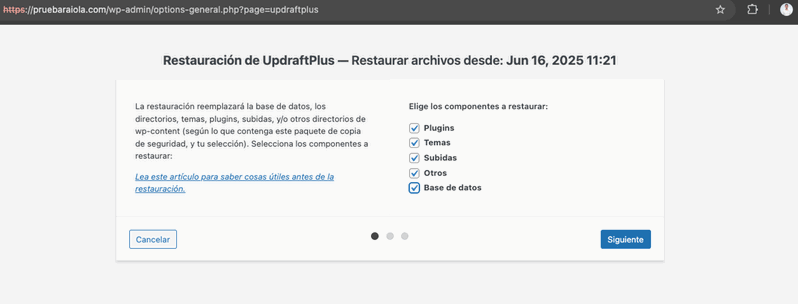
En cuanto hagamos esto, se ejecutará la restauración y podremos ir viendo el progreso de la misma. Además, también se nos mostrará un log en directo de todo el progreso de descompresión de la copia y de los errores en caso de que se genere alguno.
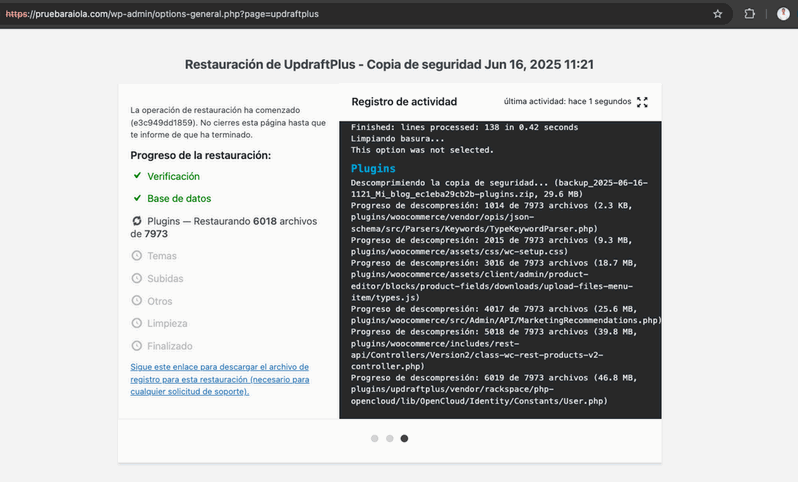
Si el proceso finaliza correctamente, se nos mostrará por pantalla el mensaje de "Restore successful" y nos permitirá volver al administrador de WordPress mediante el botón de "Volver a la configuración de UpdraftPlus", y con esto, la restauración ya estaría completamente finalizada.
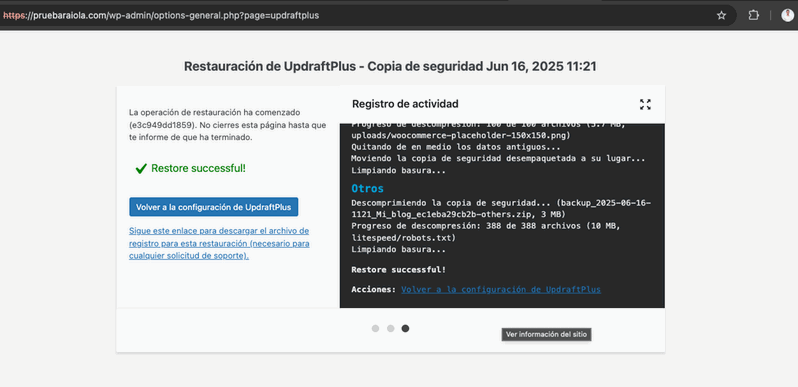
Debido a cómo realiza las copias UpdraftPlus (por bloques como indicamos anteriormente), no habría una forma 100% garantizable de restaurar sus copias de una forma completamente manual, es decir, extrayendo todos los archivos de los backups mediante FTP o con el administrador de archivos, no obstante, si únicamente tenemos acceso a las copias, tendríamos la opción de instalar un WordPress desde cero, instalar el plugin y de subirlas al mismo para proceder con su restauración de forma estándar.
Configuración de copias de seguridad en UpdraftPlus
Como has podido ver hasta ahora, la realización y restauración de copias de seguridad manuales es bastante sencilla e intuitiva en UpdraftPlus, no obstante, la configuración más interesante que tiene este plugin sería la programación de copias de seguridad automatizadas, que es un poquito más compleja que lo explicado anteriormente, por lo que a continuación te explicaremos cómo hacerlas.
Si nos dirigimos al apartado "Ajustes" del plugin, podremos ver varias configuraciones que podemos modificar a nuestro gusto, por ejemplo, la programación de copia de seguridad de archivos y de base de datos, que por defecto están en manual.
Como seguramente ya sabrás si tienes un plan de hosting compartido contratado con Raiola Networks, dispones de una herramienta en el cPanel llamada Jetbackup que realiza copias de seguridad de todos los contenidos de tu plan diariamente, llegando a almacenar las copias de los últimos 15 días, si quieres conocer más sobre esta herramienta, tenemos este post hablando sobre la misma que te puede interesar: https://raiolanetworks.com/blog/restaurar-backup-copia-de-seguridad-jetbackup-cpanel/
En cualquier caso, nuestra recomendación es utilizar siempre esta herramienta como segunda opción, y tener disponible un sistema de backups interno de la web como opción principal.
UpdraftPlus te permite programar copias de seguridad cada X tiempo y almacenar/retener una cantidad que le solicites de las mismas. Imagínate que queremos disponer de una copia diaria de la web y que almacene las de los últimos 3 días. La configuración sería algo como esto:
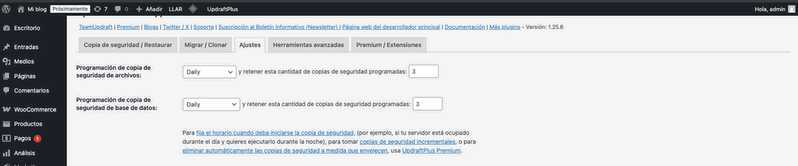
Hay que tener en cuenta que estas copias de seguridad se van a almacenar por defecto en el servidor en donde esté alojada la web, lo que implica que van a ocupar espacio de almacenamiento, algo que seguramente no nos interese, por lo que lo idóneo sería configurar un almacenamiento externo, y en este caso, UpdraftPlus tiene múltiples opciones para escoger.
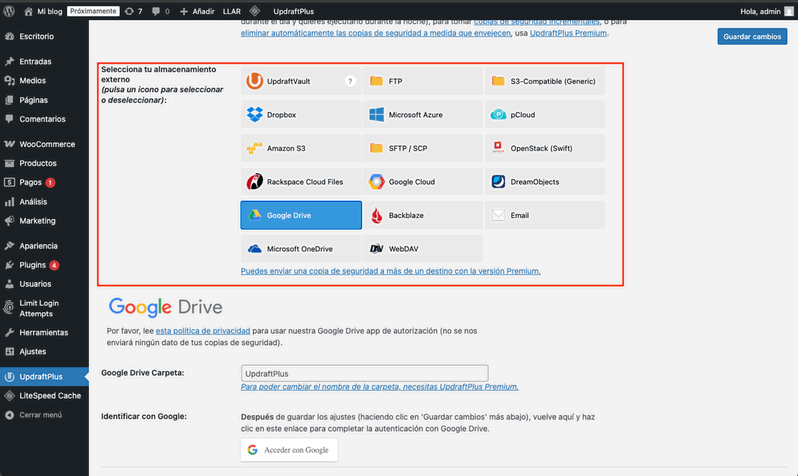
La configuración de estos almacenamientos externos suele ser similar. Según la opción que escojas, te aparecerá un botón para loguearte en dicha plataforma con la cuenta que hayas creado en la misma. Tenemos un vídeo explicando el proceso para "Google Drive" al que le podéis echar un vistazo:

Con esto, podríamos tener un buen sistema de backups almacenado externamente, lo que nos permitirá ahorrar espacio en el servidor y utilizar dicho espacio para contenidos de la propia web (o correos).
Existen algunas opciones adicionales en este apartado que merece la pena nombrar, por ejemplo:
- Incluir en los archivos de copia de seguridad: básicamente te permite escoger qué es lo que quieres incluir en las copias de seguridad.
- Correo electrónico: marcando esta opción, se envía un email con un informe básico al administrador de la web (puede ser interesante en ciertas ocasiones, para confirmar que se realizan correctamente o de que no hay problemas de espacio).
- Ajustes para expertos: clicando en esta opción, se muestran varias opciones adicionales por si tienes algún tipo de problema con la realización de las copias, como un modo de depuración, dividir los archivos de copia en ficheros más pequeños, etc.
Herramientas adicionales
UpdraftPlus dispone también de alguna herramienta e información que puede llegar a ser interesante en ciertas situaciones. Estas opciones se encuentran en la sección "Herramientas avanzadas":
- Información del sitio: muestra información de nuestro sitio web, desde el servidor web que utiliza, la ruta en la que está alojada la instalación, el espacio que está utilizando UpdraftPlus en el hosting, etc.
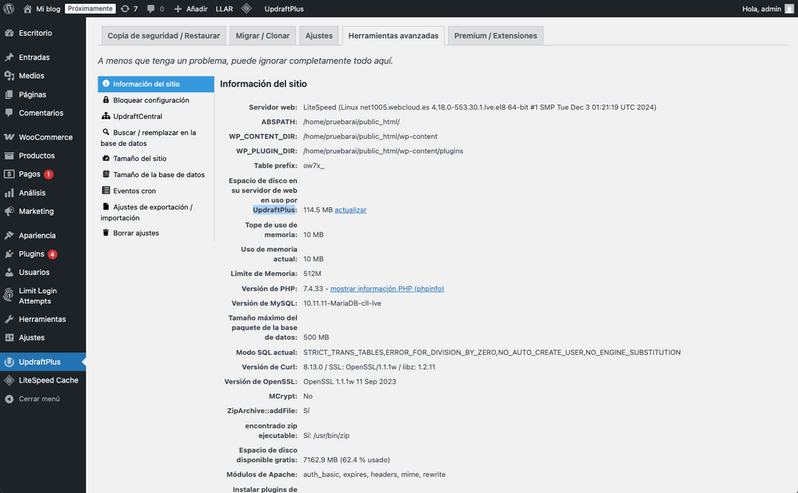
- Bloquear configuración: esta opción únicamente está disponible en la versión de pago del plugin, y te permite bloquear completamente la configuración del plugin con una contraseña que le indiques, de esta forma la proteges contra otros usuarios.
- UpdraftCentral: te permite añadir el sitio web a una cuenta de UpdraftCentral, que es una herramienta para gestionar ciertas tareas desde un tablero central común para todas las webs que añadas a la misma.
- Buscar / reemplazar en la base de datos: no habría mucho más que decir sobre esta herramienta, te permite realizar ciertas modificaciones en la base de datos, nuestra recomendación es que utilices plugins específicos para ello y no esta herramienta, el más conocido es https://wordpress.org/plugins/better-search-replace/
- Tamaño del sitio: herramienta para calcular el uso de disco que utilizan ciertos elementos de la web, específicamente los directorios de los que realiza copia de seguridad el plugin.
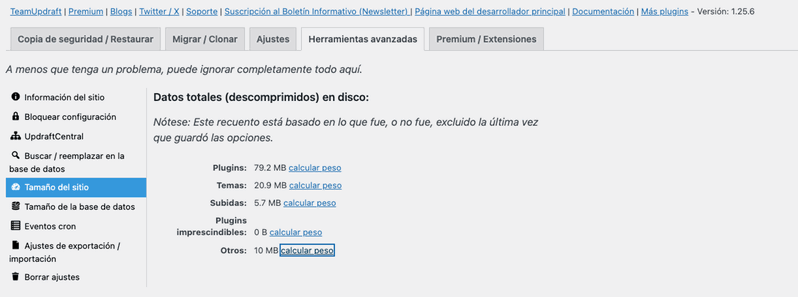
- Tamaño de la base de datos: muestra el tamaño total de la base de datos, de cada una de sus tablas y del número de registros que tiene cada una.
- Eventos cron: esta opción te muestra todas las tareas programadas que realiza el plugin, incluyendo su periodicidad y su próxima ejecución.
- Ajustes de exportación/importación: te permite exportar la configuración que tengas establecida en el apartado de "Ajustes" del plugin, generando un archivo .json que tendrías que importar en la web de destino desde la misma sección.
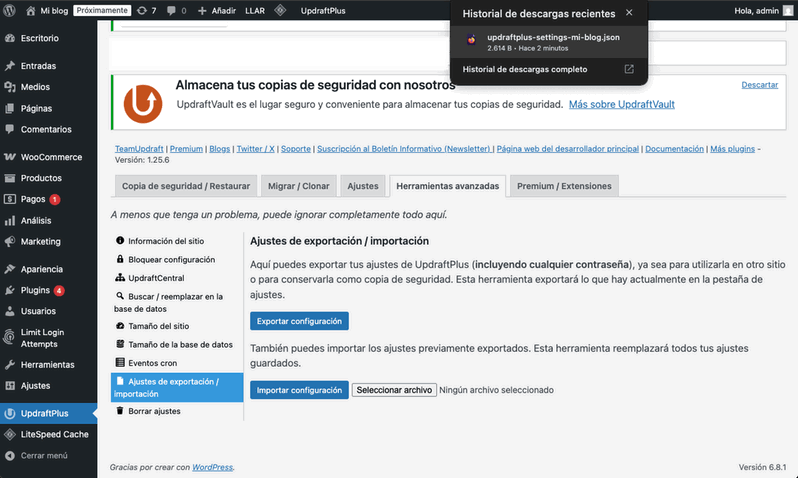
- Borrar ajustes: Elimina todos los ajustes del plugin, es decir, resetea su configuración, pero no borra las copias de seguridad que tengas en el servidor.
Opciones/extensiones de la versión premium de UpdraftPlus
La versión gratuita del plugin ya te permite implementar un sistema fiable de copias de seguridad en tu sitio web, no obstante, la versión de pago también incluye alguna configuración adicional bastante interesante, puedes ver todos los precios desde aquí: https://teamupdraft.com/updraftplus/pricing/
Una de las opciones más interesantes de la versión de pago es que te permite programar el horario exacto en el que se realizan las copias de seguridad automáticas, algo que es muy recomendable, ya que este tipo de procesos suele generar bastante carga, y lo idóneo es que se ejecuten en momentos en los que no haya mucho tráfico (por ejemplo, en la madrugada).
Aparte de esto, la opción de pago tiene múltiples ventajas adicionales, por ejemplo una herramienta de clonación/migración automática, la realización de copias de seguridad incrementales, la realización de copias automáticas al actualizar la web, la implementación de comandos WP-Cli, etc., además de un soporte al que poder consultarle dudas o problemas.
Puedes revisar todas las características del plan de pago de UpdraftPlus desde este enlace: https://teamupdraft.com/updraftplus/features/




